4553981867
Rozdział 3
Projekt Formatki
We właściwościach formatki ustawić Size na 6Ą0;Ą80 Z Toolbox->Menus & Toolbars wybieramy MenuStrip i umieszczamy na górze formatki. Z Toolbox->Containers wybieramy TabControl i umieszczamy po środku formatki. Wchodzimy we właściwości TabControll i wybieramy Dock (Rys. 3.1) a tam zaznaczamy środkowe pole (Fili). W tym momencie obiekt TabControll wypełni całą dostępną przestrzeń w formatce. Odnajdujemy kolekcję TabPages i zmieniamy nazwy zakładek na Tekst i WWW. Dodajemy do TabControll (na pierwszej zakładce) obiekt RichTextBox. Analogicznie ustawiamy jego właściwości tak by wypełnił cały dostępny obszar w pierwszej zakładce.
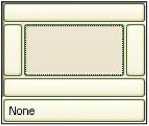
Rysunek 3.1: Wybór zakotwiczenia
Na zakładce WWW wstawiamy kolejno elementy TextBox, Button oraz WebBrowser tak jak na rysunku 3.2.
Zmieniamy tekst guzika na Idź a jego nazwę na buttonldz. Można sobie skompilować i uruchomić co jakiś czas aby zobaczyć skutki naszego projektowania. Na uruchomionym programie przejdźmy do zakładki WWW i zmieńmy rozmiar okienka. Widzimy pewne nieprawidłowości w skalowaniu i rozmieszczeniu elementów. Trzeba to zmienić. Anchor okienka tekstowego ustalamy na Top,Left,Right, guzika na Top,Right a przeglądarki na Top,Bottom,Left,Right. Ustalamy w ten sposób, które boki będą rozciągane podczas skalowania okna.
Po kliknięciu w puste okienko w górnym menu formatki, możemy wpisać nazwę elementu menu. Wpiszmy tam Plik. Jak widać mamy teraz możliwość dodania kolejnych elementów podmenu Plik albo dodanie kolejnych elementów menu. Dodajmy w podmenu Plik jeszcze Zapisz. Gdy wejdziemy we właściwości plikToolStripMenuItem odszukamy kolekcje DropDownMenuItem możemy ją
7
Wyszukiwarka
Podobne podstrony:
Zdjęcie018 Obecna posiać - 15 rozdziałów 13 formatowanie plików i wiadomości IA kalibracja urządzeń
I 4.S. ROZDZIELNICE NISKIEGO NAPIĘCIA Nie ma zasadniczych różnic we właściwościach
Obraz1 Ponumeruj obrazki tak.by można je było ustawić we właściwej kolejności.
Rozdział 21. Formatowanie i drukowanie 257 Zaprojektuj swój
I 4.S. ROZDZIELNICE NISKIEGO NAPIĘCIA Nie ma zasadniczych różnic we właściwościach
A TestPodstawy geografiiTest sprawdzający - rozdział I U Wpisz we właściwe miejsca tabeli litery
3 (2326) Rozdział 3. ♦ Menu główne i podręczne, pasek narzędzi 39 Wpisując we właściwości Caption zn
2(5) Rozdział 6 dokonujące się w ich dziecku czy uczniu przemiany zmierzają we właściwym kierunku, c
ZESZYT DO KALIGRAFII 4 (04) giipitii Napisz wyrazy po śladach. Porównaj ich pisownię. Napisz wyraz
img042 42 Rozdział 3 Wartość obliczeniową Xd właściwości materiału określa się wg wzoru: V" _ *
img079 1.3. Modulacja ciggła impulsowego sygnału nośnego ¥ rozdziale tym poznamy najważniejsze właśc
więcej podobnych podstron